هنگامی که اطلاعات را در یک کاربرگ وارد می کنید، ممکن است بخواهید مطمئن شوید که داده های وارد شده در واقع برای یک ستون خاص منحصر به فرد هستند. به عنوان مثال، اگر یک سری شماره فاکتور را در ستون D یک کاربرگ وارد می کنید، ممکن است بخواهید مطمئن شوید که شماره فاکتور یکسان را دو بار وارد نکنید.
چند راه وجود دارد که می توانید به چنین مشکلی نزدیک شوید. اگر همیشه اطلاعات جدید خود را در پایین یک ستون وارد می کنید، می توانید از ویژگی اعتبارسنجی داده های اکسل استفاده کنید تا مطمئن شوید هر چیزی که در سلول فعلی وارد می کنید با چیزی بالاتر در ستون مطابقت ندارد. به سادگی این مراحل را دنبال کنید:
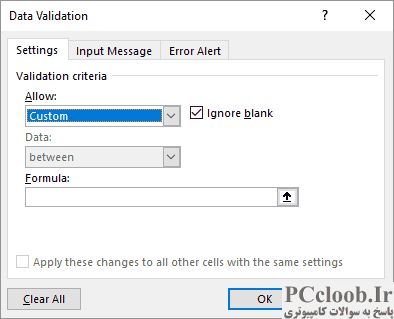
شکل 1. کادر محاوره ای Data Validation.
=MATCH(D1,$D:$D,0)=ROW(D1)
- ستون D را انتخاب کنید.
- روی تب Data روبان کلیک کنید.
- بر روی ابزار Data Validation در گروه Data Tools کلیک کنید. اکسل کادر محاوره ای Data Validation را نمایش می دهد. (شکل 1 را ببینید.)
- با استفاده از لیست کشویی Allow، گزینه Custom را انتخاب کنید.
- در کادر Formula فرمول زیر را وارد کنید:
- روی OK کلیک کنید.
اگر ممکن است داده ها را در هر جایی در ستون D وارد کنید، و می خواهید بدانید که آیا مقداری را وارد می کنید که در جای دیگری از ستون (بالا یا پایین سلول فعلی) باشد، می توانید مراحل بالا را دنبال کنید، اما از این فرمول در مرحله 5:
=COUNTIF($D:$D,D1)
یک چیز دیگر وجود دارد که باید در نظر داشته باشید: اگر کاربر یک مقدار را در سلولی در ستون کپی کند، همه شرط ها خاموش می شوند. این باعث می شود که اطلاعات اعتبار سنجی داده ها با تکمیل کپی بازنویسی شود. اگر احتمال دارد چنین چیزی در مورد داده های شما اتفاق بیفتد، تنها راه حل آن ایجاد یک ماکرو است که پس از هر اقدام بررسی می کند که آیا اعتبارسنجی داده ها از سلول هایی که باید وجود داشته باشد حذف شده است یا خیر. چنین کاری بی اهمیت نیست.